Oglas
Pred približno dvema letoma sem opustil pomnjenje vseh svojih spletnih računov. Nekaj časa sem uporabljal sistem z geslom "tri stopnje" - z nizko varnostjo, srednjo in visoko varnostno geslo za večino računov. Vendar me to še vedno ni sprostilo - saj sem vedel, da če bi bilo na enem od teh računov moje geslo ogroženo, je to drugim pustilo odprto za napad.
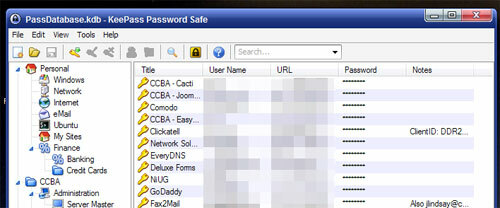
Po ogledu različnih upravljavcev gesel sem naletel na KeePass. Glavne lastnosti, ki so me pritegnile k temu programu:
- Open Source - omogoča analizo načinov šifriranja
- Cross Platform - Odjemalci so na voljo za Windows, Ubuntu, Linux, MacOS X, J2ME (Cell Phones), Blackberry, Windows Mobile in še več
- Prenosni - ne zahteva namestitve
Namestitev je cinch - obiščite stran za prenos ter namestite ali razpakirajte programsko opremo. Odprite Keepass.exe (v sistemu Windows), pojdite na Datoteka-> Odpri in ustvarite novo datoteko.
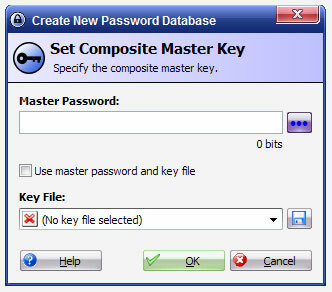
Medtem ko vtipkate geslo, vam bo povedal, koliko bitov bo šifriral, in tudi vrstico, kako varno / zapleteno je. Ko pritisnete OK, znova vnesite geslo in se prepričajte, da ste vnesli, kar ste mislili.
Znotraj Keepass-a boste videli strukturo map, v kateri lahko organizirate svoje prijave glede na vrsto ali uporabo. V mojem primeru hranim ločena območja za Work and Personal prijavo. Kliknite »Dodaj vnos ...«, da dodate novo prijavo:
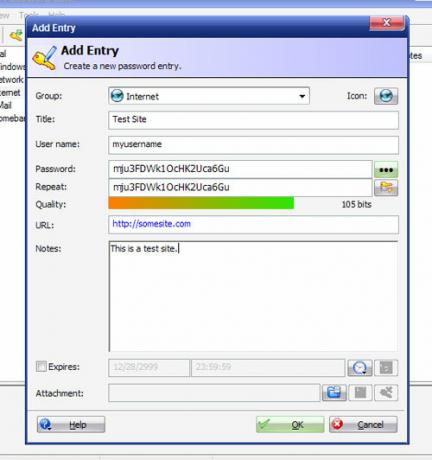
Geslo bo samodejno ustvarjeno - uporabno, če ustvarjate nov račun. Kliknite tri pike, če želite spremeniti geslo z maske v navadno besedilo.
Če želite imeti natančen nadzor nad svojim novim geslom in hkrati ohranjati varnost, KeepPass vključuje orodje za ustvarjanje gesla.
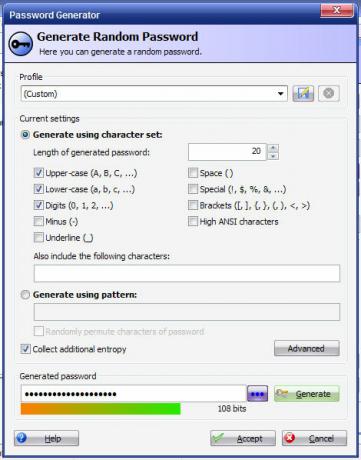
Za ultra paranoičnega, kot sem jaz - lahko kliknete polje »Zberite dodatno entropijo« - od tega boste morali miško naključno premikati po škatli in vnašati naključne črke. Tudi če je privzeto varno, v veliko morebitno nevrotično sebe imam veliko zadovoljstva.
Za popolno uporabnost imam nameščen KeePass na mojem USB Keydriveu. S ceno pogona USB Keychain je tako nizka, velikost pa tako velika; Zdelo se mi je neprecenljivo, da se ves čas s seboj nosim s seboj v primeru, da pride do tehnične nesreče (celo sposoben sem se zagnati z njo diagnostične pripomočke - več o tem pozneje!) Zame ni bil velik skok, da bom ves čas imel gesla s seboj, tako kot sem imel ključe z jaz.
Poleg velike prednosti, da imate gesla vedno na voljo, je nekaj pomanjkljivosti. Če izgubite ključni pogon, imate dve glavni težavi. Prvi je ta, da bo morda kdo drug dostopal do vašega gesla. Ker je datoteka gesla šifrirana - to je treba paziti. Drugo je izguba te datoteke. Zaradi tega je nujno, da redno varnostno kopirate datoteko z gesli.
Uporabljam orodje za varnostno kopiranje SyncBack SE za to. Mark ga je na tem spletnem mestu že pregledal. Plačljiva različica ima veliko neprecenljivih (po mojem mnenju) funkcij - ena je, da ima možnost "On Insert". V profilu na črki »Vstavljanje« izberite črko pogona, ki je dodeljena za pogon USB s ključem. Ko vstavite pogon, bo ta profil samodejno zagnal in ustvaril varnostno kopijo datotek.
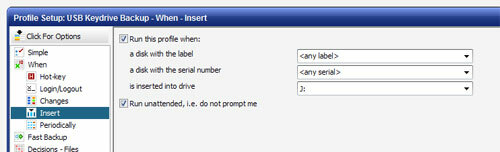
Ob zagonu tega programa je vse, kar morate storiti, priključiti na USB-pogon - na primer, če dostopate do gesla in bo sprožil varnostno kopijo. Samo tisto, kar mi je všeč - postopek za varnostno kopiranje, o katerem vam ni treba razmišljati. Manj motenj pomeni lažje varnostno kopiranje!
Zdaj že nekaj časa uporabljam KeePass za vsa svoja gesla in nikoli več ne bom nazaj. Imeti moram več kot 200 mest z gesli, ki si jih moram zapomniti, če ne več. Nekateri imajo čudne zahteve glede gesla, zaradi katerih bi bilo treba ustvariti nova, ki si jih je nemogoče zapomniti. Ta sistem deluje brezhibno in priporočal bi ga vsem, ki si morajo zapomniti več kot peščico gesel!
Dave Drager dela v podjetju XDA Developers v predmestju Philadelphije, PA.


